Recensione HP Omen Transcend 14: quasi perfetto!

Cerchi un nuovo laptop da gioco portatile? Dai un

Abilitare le notifiche su Facebook Messenger è un buon modo per stare al passo con i messaggi e le chiamate che ricevi. Inoltre, elimina la necessità di controllarli manualmente e riduce le possibilità di perdere un testo importante. Ma come nel caso della maggior parte delle app, anche Messenger a volte può non riuscire a inviare tali notifiche.

Capire come risolvere i problemi di notifica su Messenger può diventare un bel compito se non sai dove cercare. Per aiutarti, abbiamo preparato un elenco di soluzioni che dovrebbero aiutarti a risolvere il problema di notifica in Facebook Messenger. Quindi, iniziamo.
1. Controlla la tua connessione Internet
Puoi iniziare la risoluzione dei problemi controllando la connessione Internet sul tuo telefono. Una connessione Internet incoerente o scarsa è spesso la causa principale dell'incapacità di un'app di inviare notifiche. Esegui un rapido test di velocità per verificare la connessione a Internet.
2. Controlla le impostazioni di notifica del telefono
Successivamente, puoi provare a controllare le impostazioni di notifica sul tuo Android o iPhone per assicurarti che Facebook Messenger sia autorizzato a inviare notifiche sul tuo telefono. Ecco come.
Androide
Passaggio 1: tieni premuta l'icona dell'app e seleziona Info app dal menu che si apre.
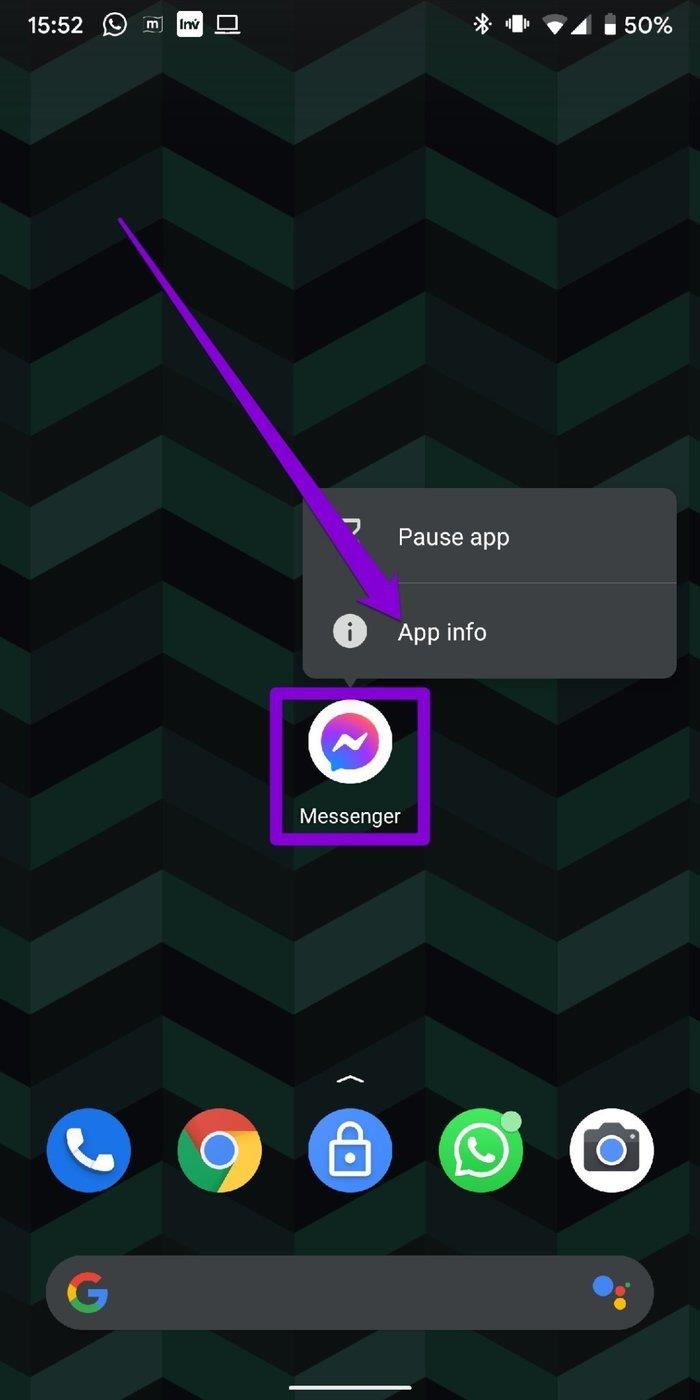
Passaggio 2: nella pagina delle informazioni sull'app, vai su Notifiche e attiva l'opzione Tutte le notifiche di Messenger. Controlla anche le preferenze per le notifiche.
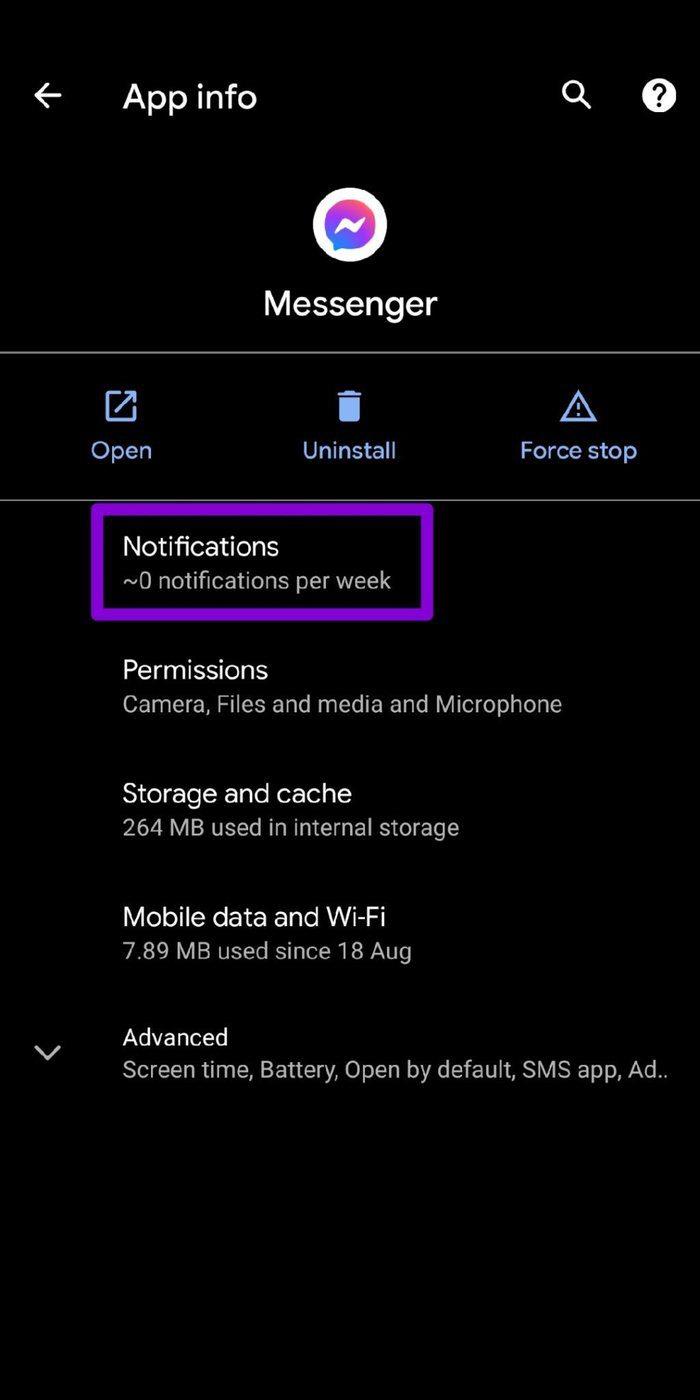
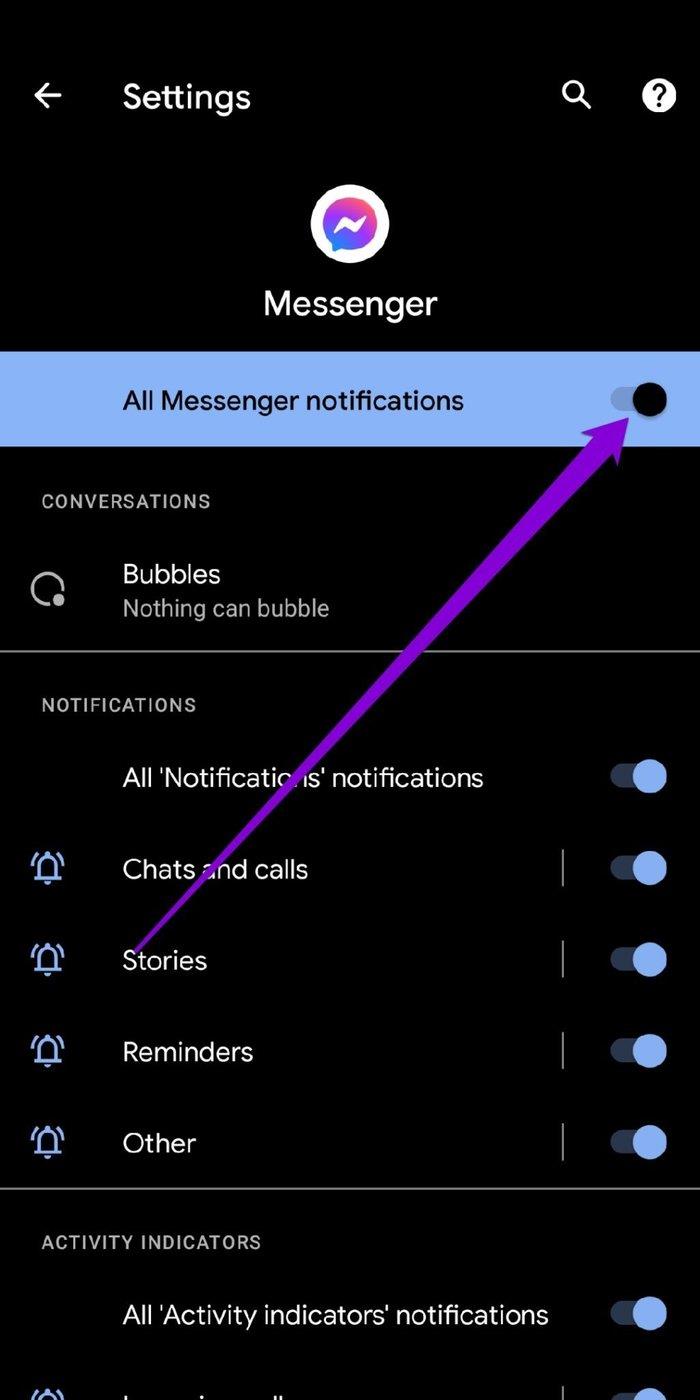
i phone
Passaggio 1: apri Impostazioni e scorri verso il basso per toccare Messenger.
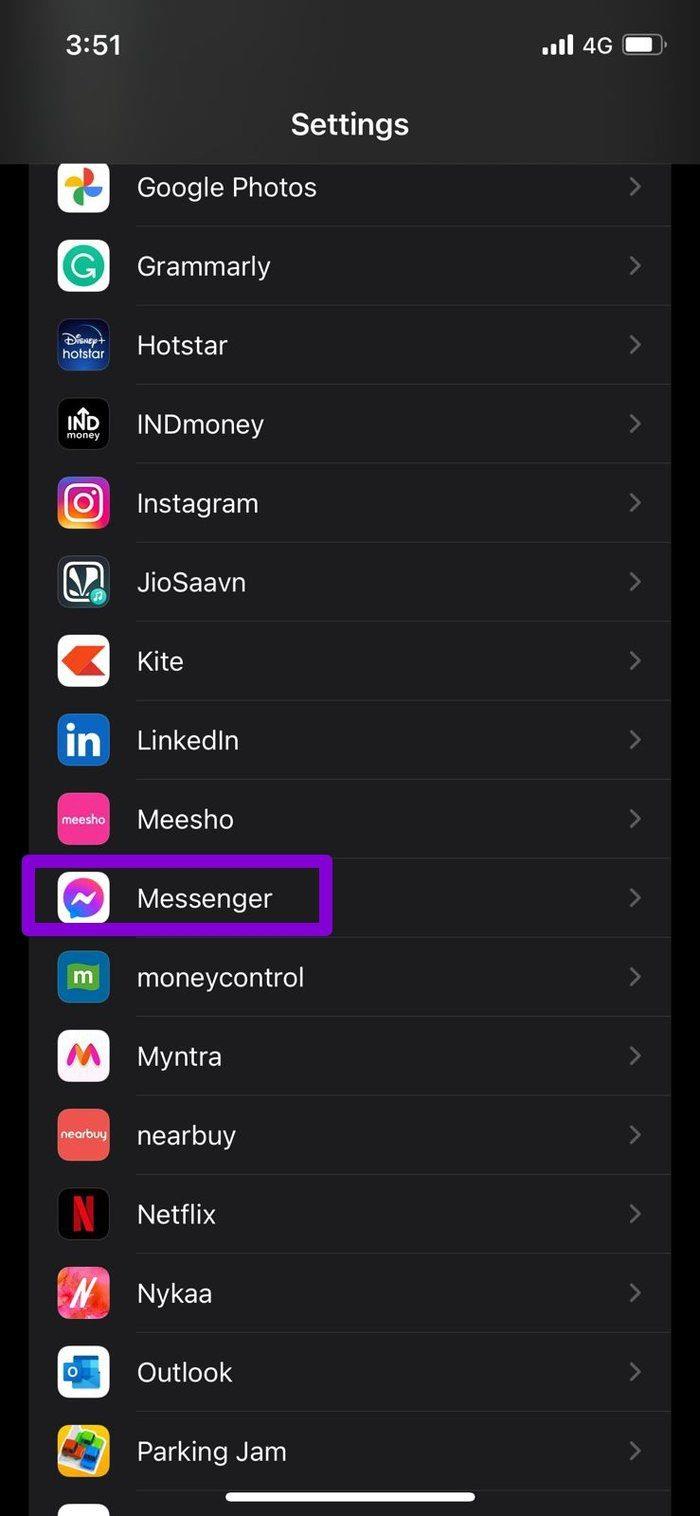
Passaggio 2: ora vai su Notifiche e attiva l'opzione Consenti notifica. Assicurati che l'app sia autorizzata a inviare avvisi anche nella schermata di blocco, nel Centro notifiche e nei banner.
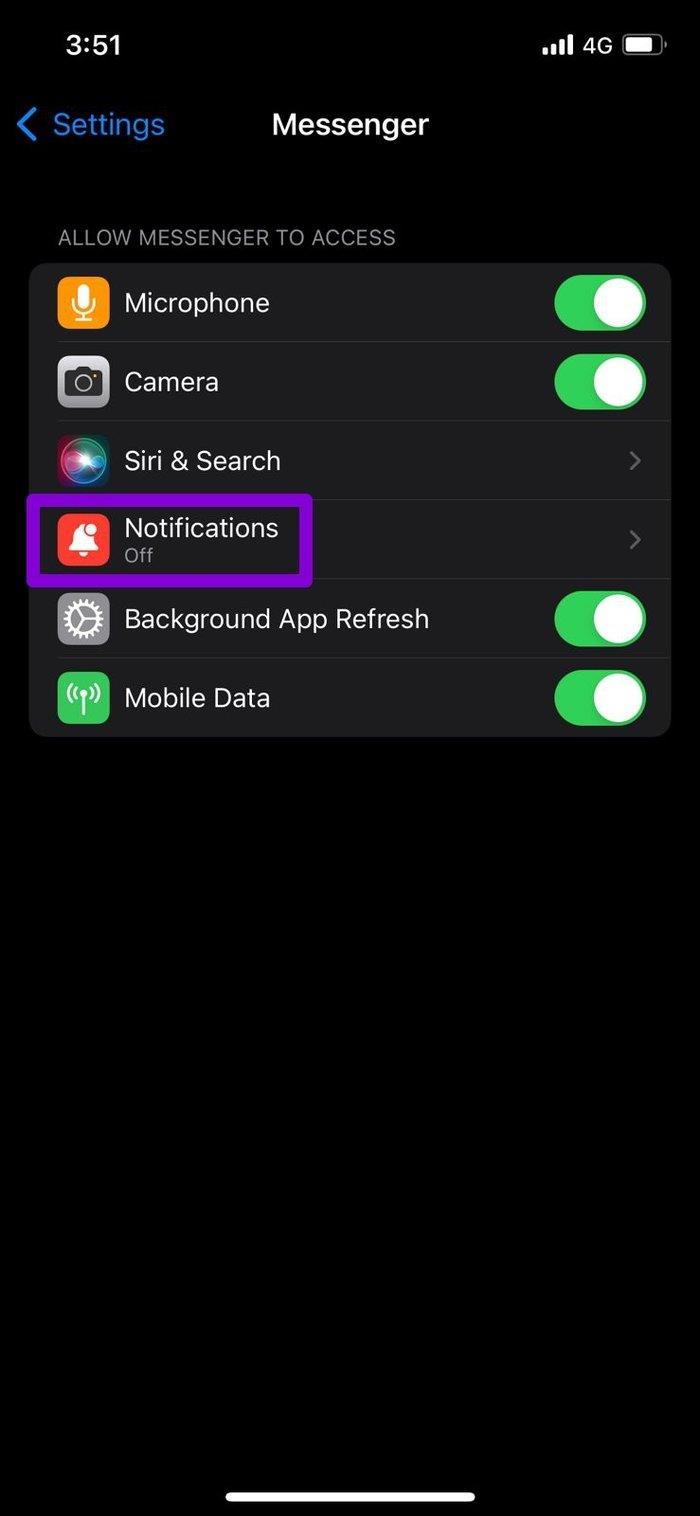
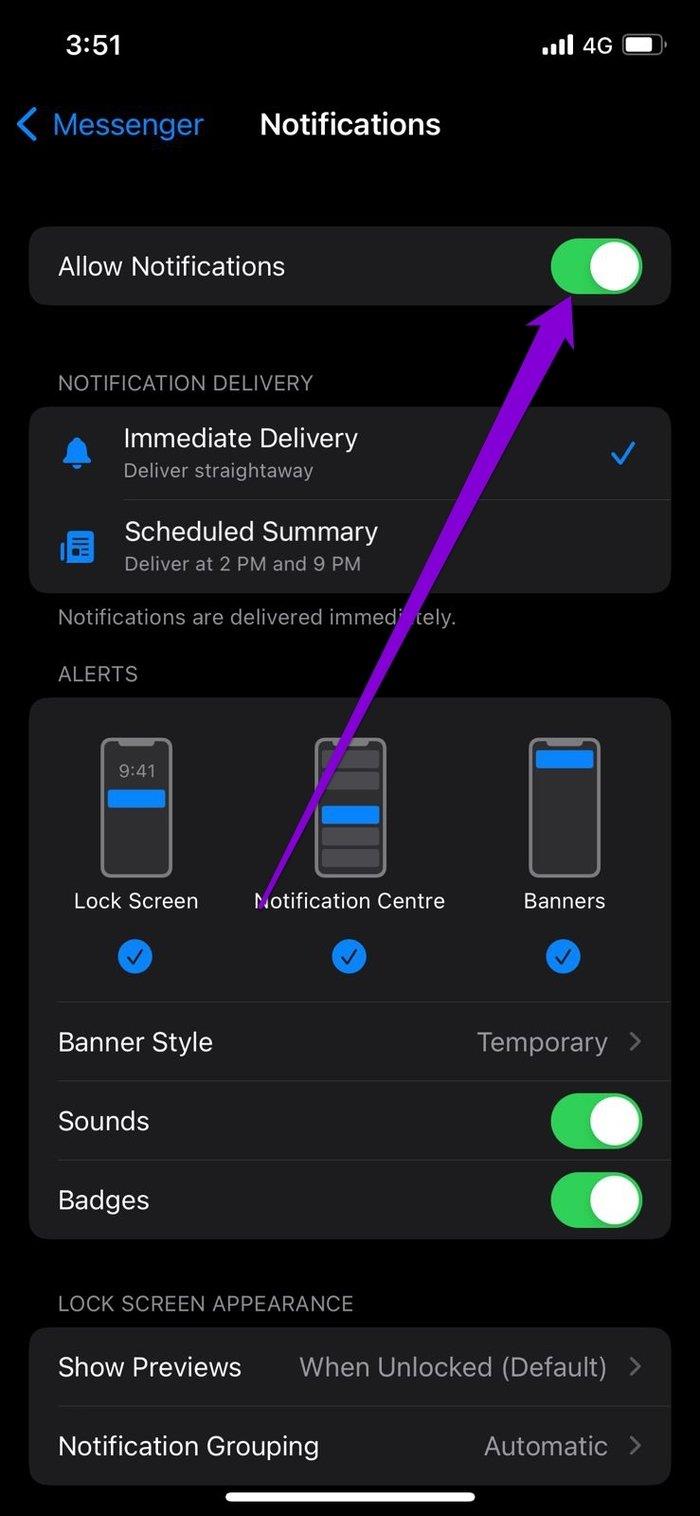
3. Controlla le impostazioni di notifica in-app
Oltre a controllare le impostazioni di notifica sul telefono, devi anche verificare le impostazioni in-app per abilitare le notifiche da lì. Ecco come.
Passaggio 1: avvia l'app Messenger sul telefono e tocca l'immagine del tuo profilo in alto a sinistra.
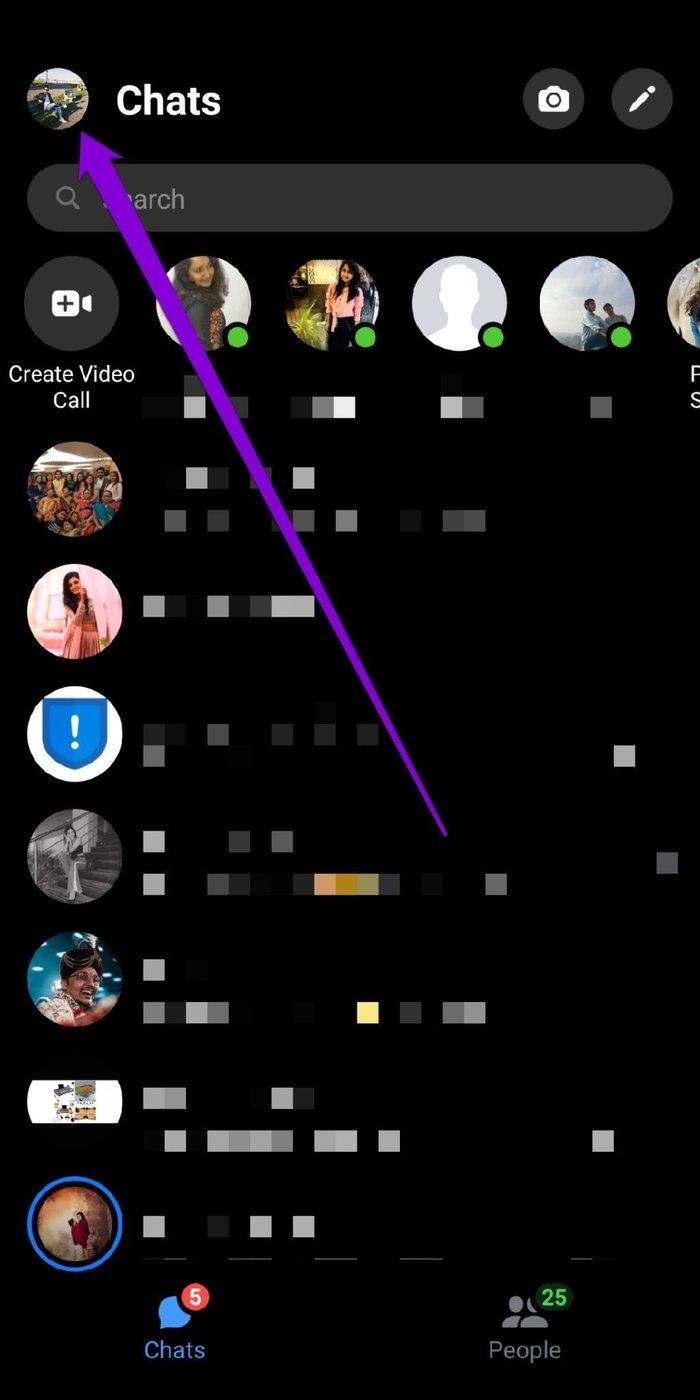
Passaggio 2: scorri verso il basso fino a Preferenze e tocca Notifiche e suoni. Assicurati che le notifiche siano abilitate.
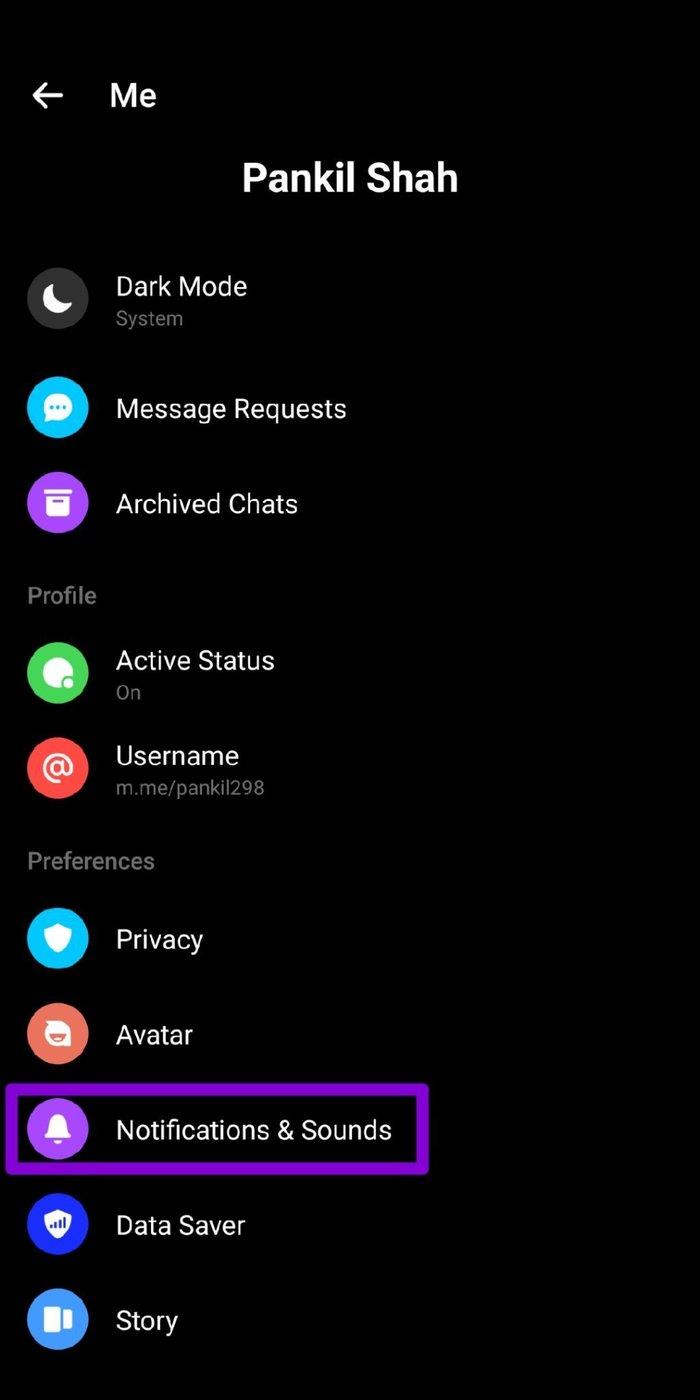

4. Abilita aggiornamento app in background
L'aggiornamento delle app in background è una funzionalità che consente ad app come Messenger di funzionare in background e di inviare notifiche. Quindi, se Messenger non è in grado di inviare notifiche, potresti aver disabilitato l'utilizzo dei dati in background per questa app. Se lo hai, ecco come abilitarlo.
Androide
Passaggio 1: tieni premuta l'icona di Messenger e seleziona Informazioni app dal menu che si apre.
Passaggio 2: ora vai su "Dati mobili e Wi-Fi" e abilita gli interruttori accanto a "Dati in background" e "Utilizzo dati illimitato".
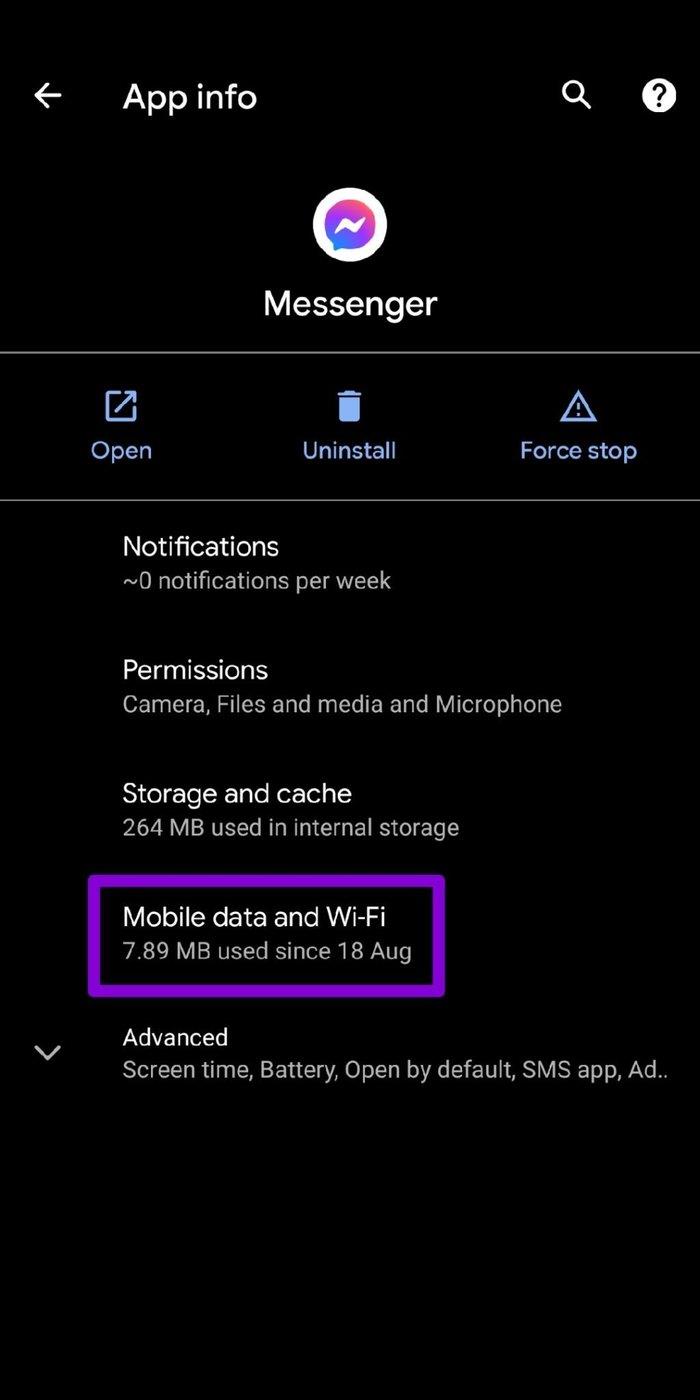
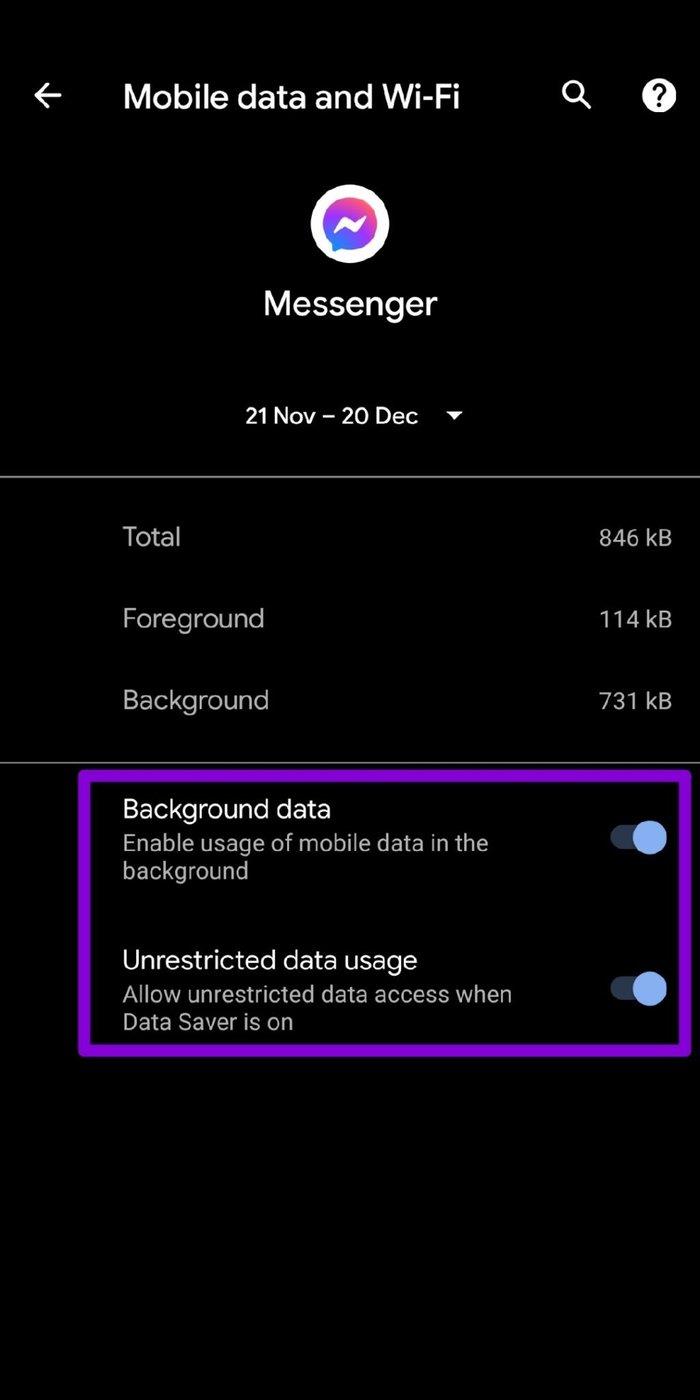
i phone
Passaggio 1: apri l'app Impostazioni sul telefono, vai su Generale e tocca Aggiorna app in background.
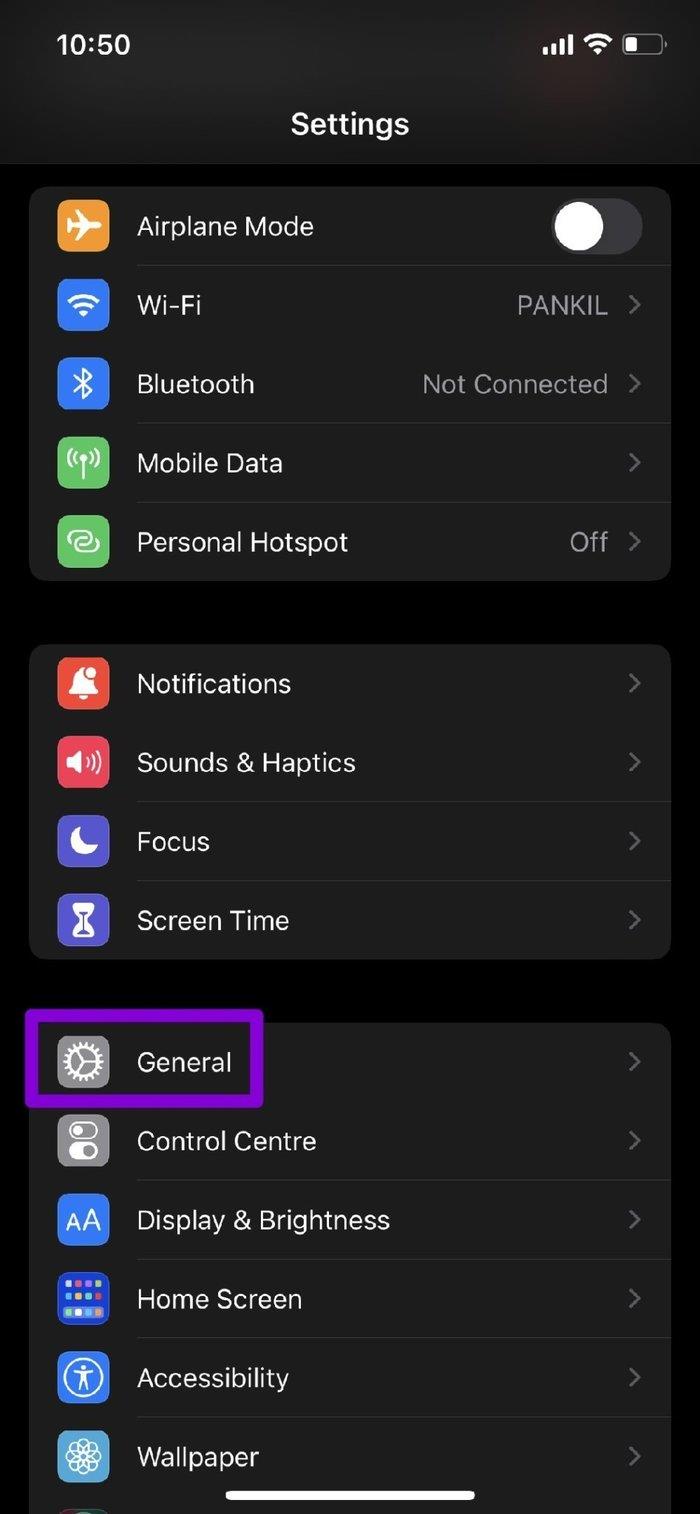
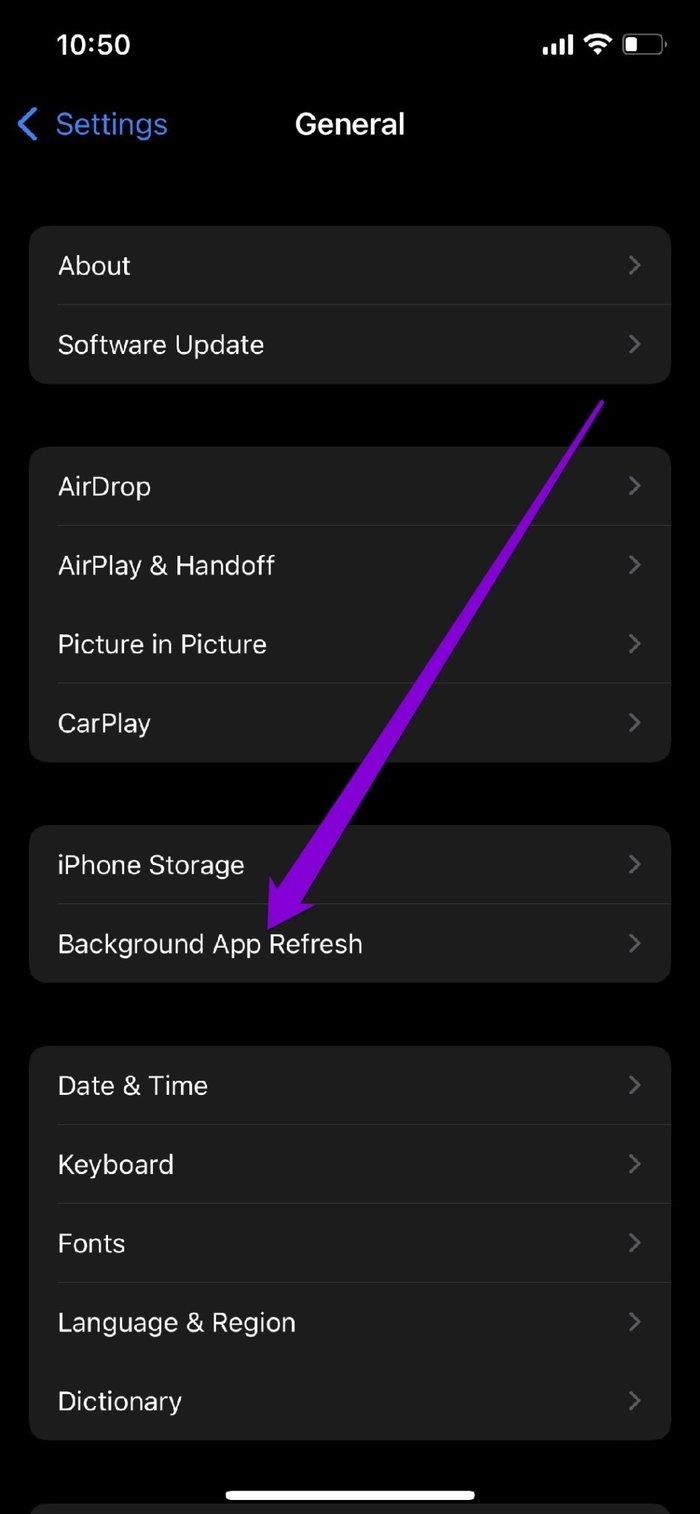
Passaggio 2: scorri verso il basso fino a Messenger per abilitare l'interruttore per lo stesso.
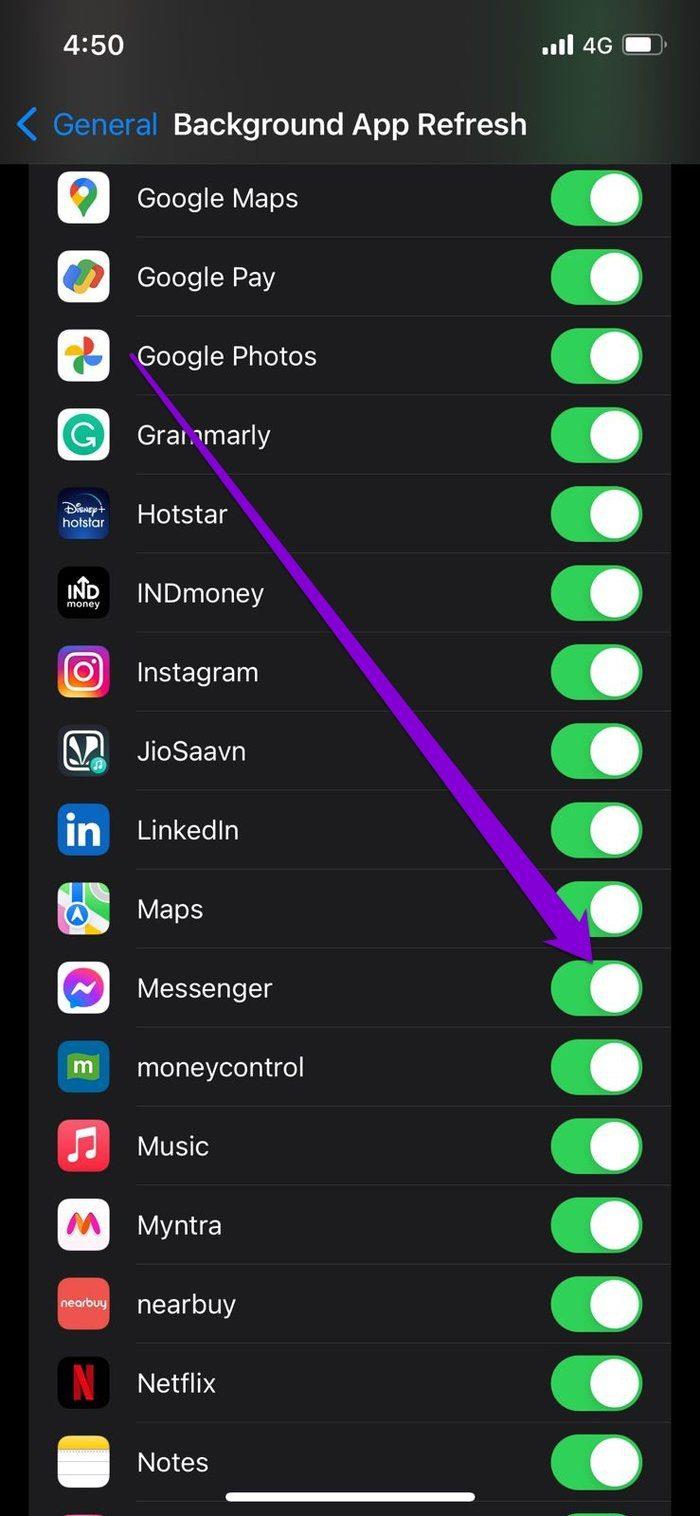
5. Disattiva Non disturbare
Non disturbare è una funzione utile che si trova sulla maggior parte dei telefoni in questi giorni. Quando abilitato, disabilita efficacemente tutte le notifiche da app e contatti. Quindi, se hai attivato accidentalmente DND sul tuo Android o iPhone, potresti non ricevere notifiche da nessuno di essi, incluso Facebook Messenger.
Androide
Per disabilitare Non disturbare su Android, apri Impostazioni e vai su Suono. Ora tocca Non disturbare e spegnilo.
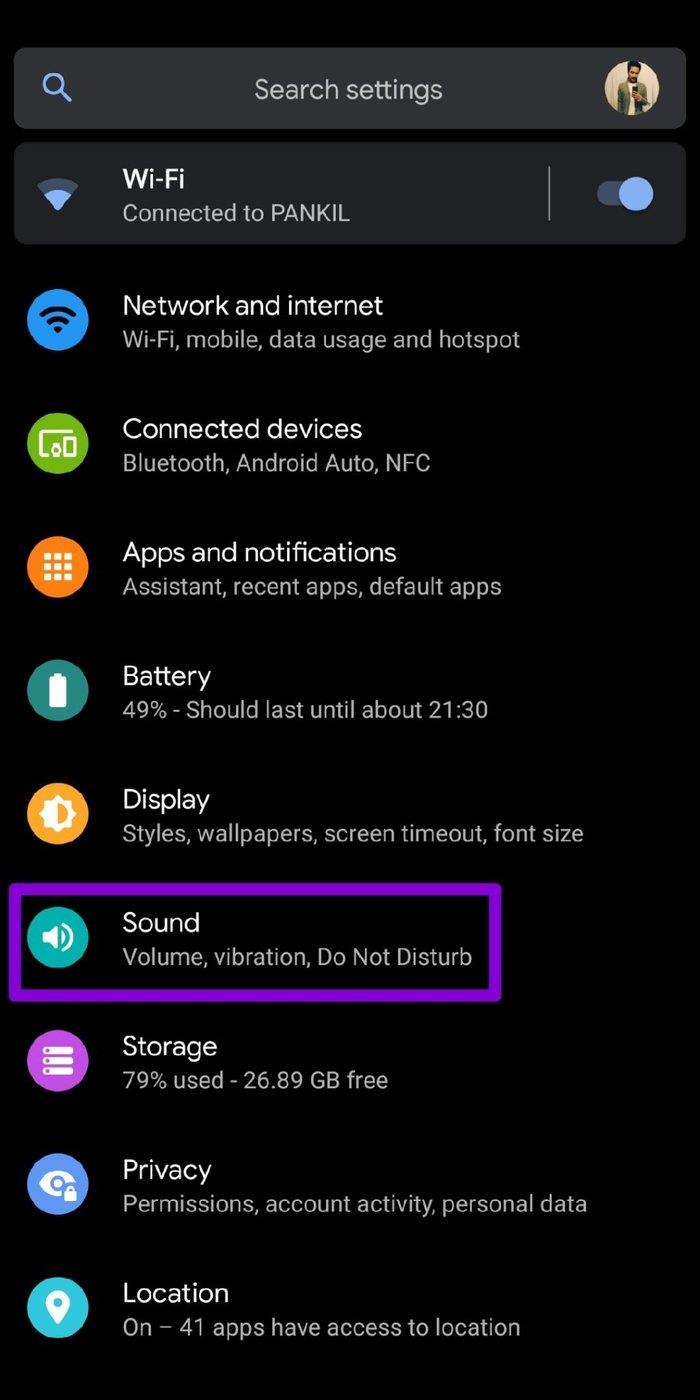
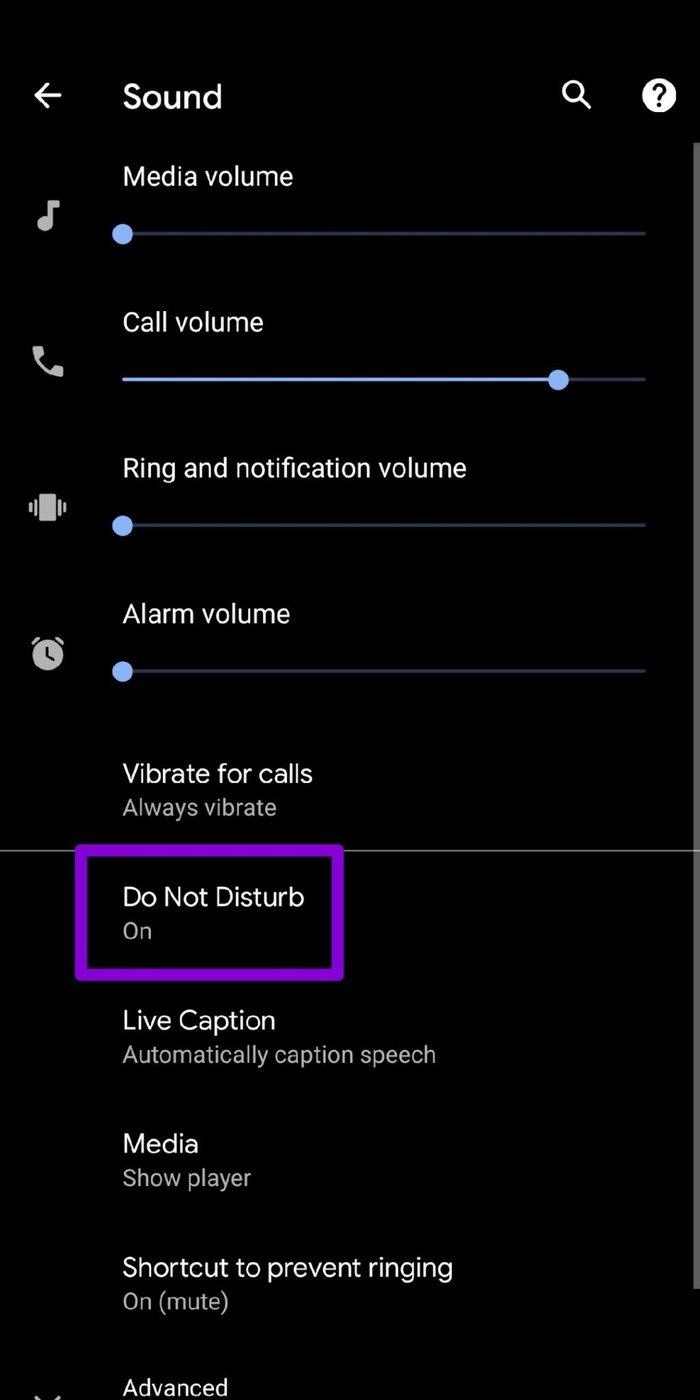
i phone
Per disabilitare la modalità Focus su iPhone, apri l'app Impostazioni e vai su Focus. Ora tocca l'opzione Non disturbare.
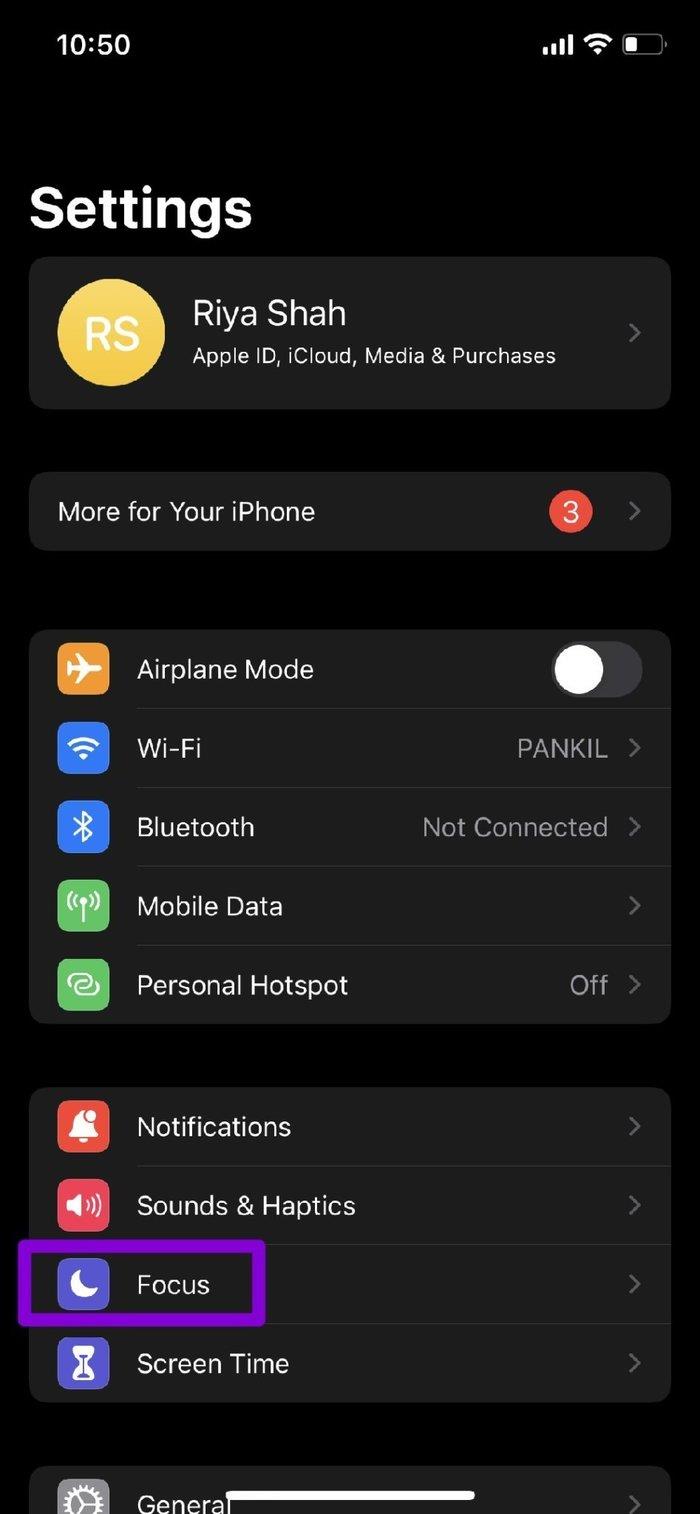
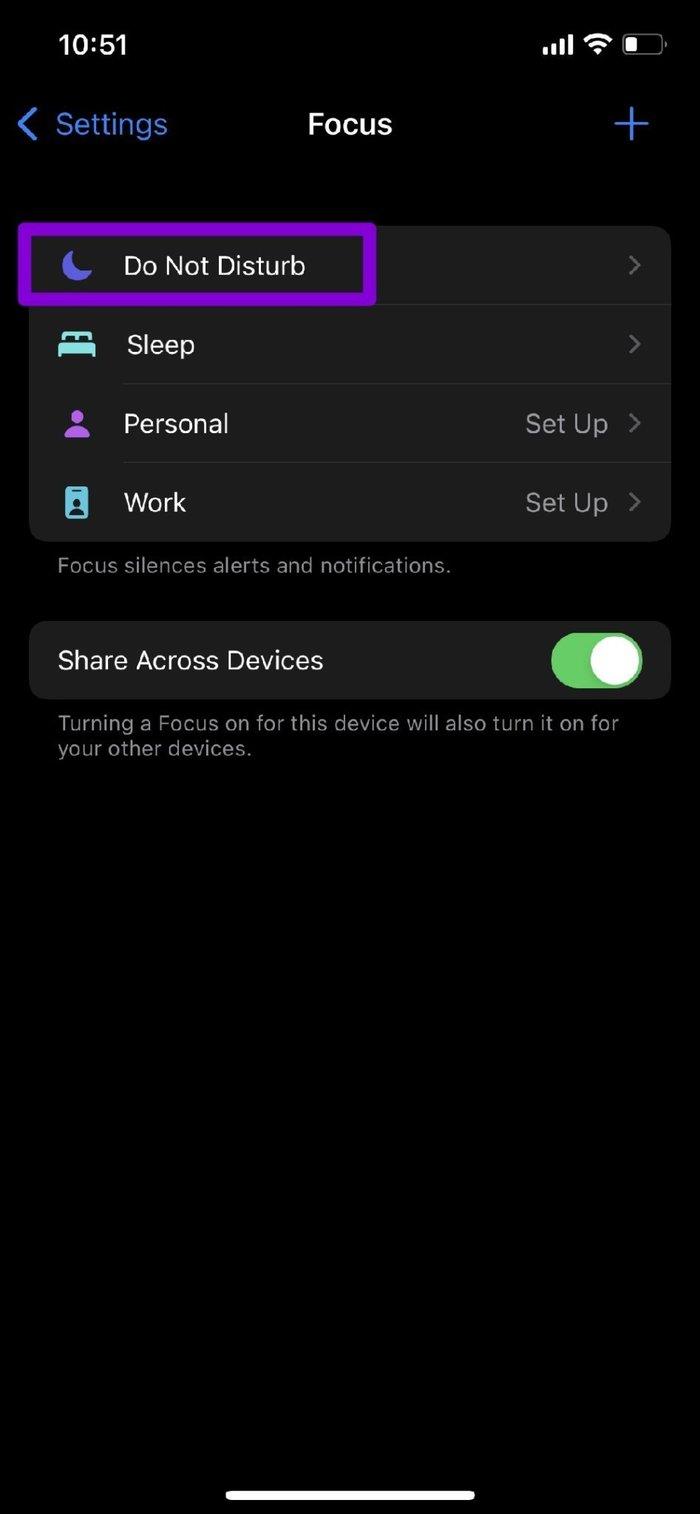
Infine, disattiva l'interruttore accanto all'opzione Non disturbare.
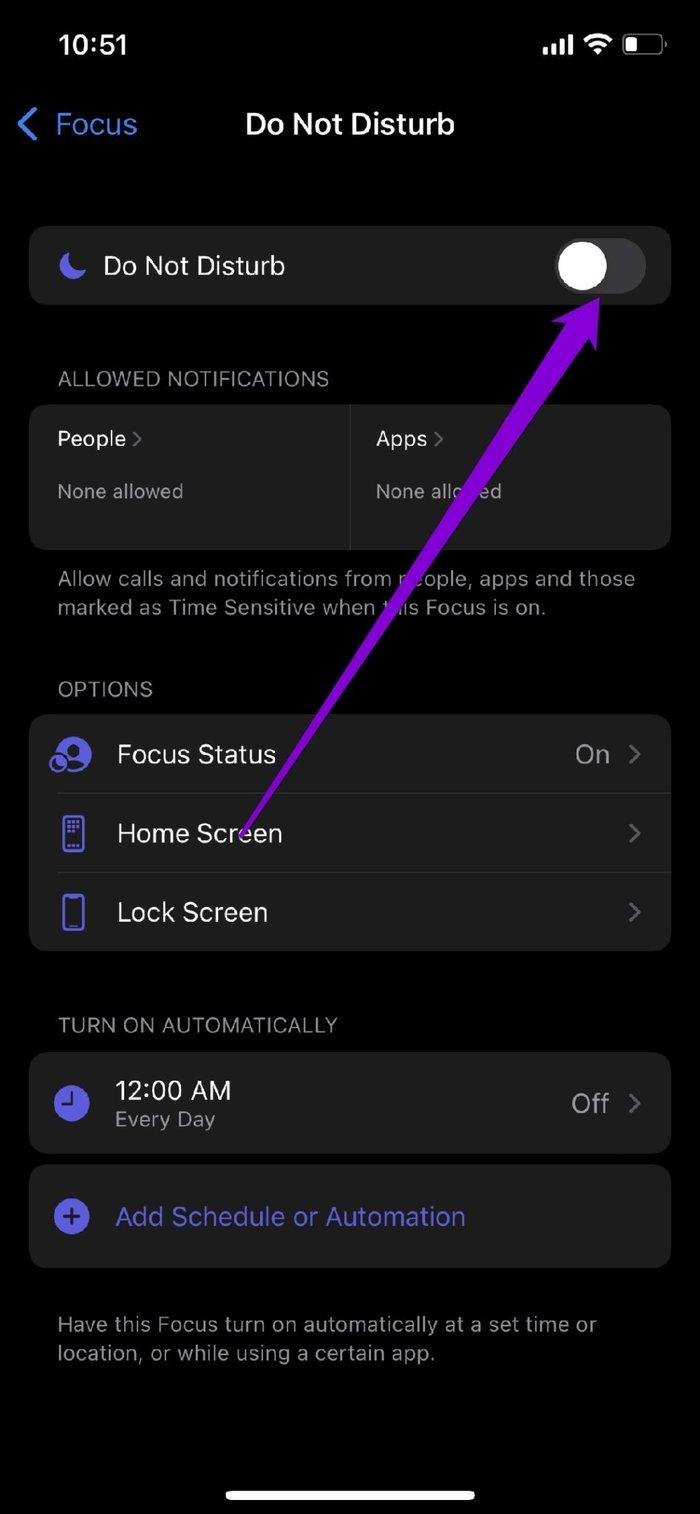
6. Riattiva l'audio dei contatti
Se Messenger non invia notifiche per la chat di una persona specifica, vale la pena controllare se hai disattivato l'audio di quel contatto . In tal caso, puoi seguire i passaggi seguenti per riattivare il contatto.
Passaggio 1: apri l'app Messenger sul telefono. Qui vedrai l'icona della campana barrata accanto alle chat disattivate.
Passaggio 2: tieni premuta la conversazione e seleziona Riattiva notifiche dal menu.

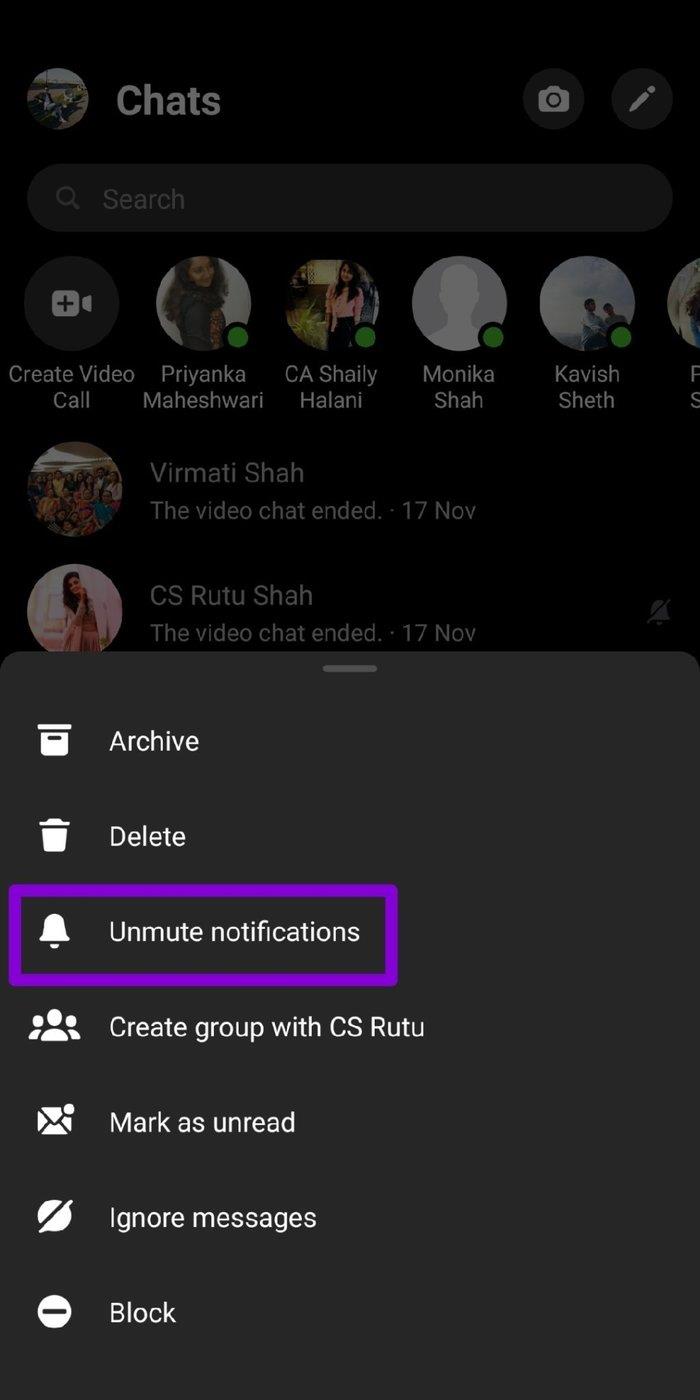
7. Aggiorna Facebook Messenger
Facebook Messenger riceve regolarmente aggiornamenti delle app sia su Android che su iPhone. Questi aggiornamenti spesso apportano correzioni di bug e miglioramenti. Pertanto, se il problema di notifica si verifica a causa di un bug dell'app, l'aggiornamento all'ultima versione risolverà il problema.
8. Reinstalla Facebook Messenger
Se il problema persiste anche dopo aver aggiornato l'app, dovrai disinstallare l'app di messaggistica e installarla di nuovo. Questo dovrebbe rimuovere tutti i dati dell'app dal tuo telefono, inclusa la cache, e dargli un nuovo inizio.
Ricevi una notifica
Le notifiche di Facebook Messenger ti aiutano a controllare i messaggi importanti e a non perdere mai nessuna delle chat di amici e familiari. I metodi sopra menzionati dovrebbero aiutarti a risolvere definitivamente il problema delle notifiche di Messenger.
Cerchi un nuovo laptop da gioco portatile? Dai un
Scopri i limiti delle videochiamate su WhatsApp, Skype, Facebook Messenger, Zoom e altre app. Scegli l
Se il tuo Chromebook non riconosce i tuoi dispositivi USB, segui questi passaggi per risolvere il problema. Controlla il formato, l
Scopri come cambiare la lingua su Spotify per Android e desktop in modo semplice e veloce.
Gestisci i post suggeriti su Facebook per una migliore esperienza. Scopri come nascondere o posticipare i post "Consigliati per te".
Scopri come rendere trasparente lo sfondo in Paint e Paint 3D con i nostri metodi semplici e pratici. Ottimizza le tue immagini con facilità.
Se hai molti duplicati in Google Foto, scopri i modi più efficaci per eliminarli e ottimizzare il tuo spazio.
Continua a leggere per sapere come svegliare qualcuno al telefono su Android e iOS, indipendentemente dalla modalità in cui è attivo il dispositivo.
Scopri come risolvere il problema dello schermo nero di Amazon Fire TV Stick seguendo i passaggi di risoluzione dei problemi nella guida.
Scopri cosa fare se il tuo Galaxy S22 non si accende. Trova soluzioni efficaci e consigli utili per risolvere il problema.







